Tartalom
Hatalmas számú online szolgáltatás található az interneten a különféle fájlok kommunikációjára és átvitelére, amelyeket közösségi hálózatoknak neveznek. A WhatsApp nekik tulajdonítható. Ennek az alkalmazásnak azonban kissé eltérő szerkezete van. Ez a cikk megmutatja, hogyan állíthatja be a WhatsApp alkalmazást egy Samsung telefonon vagy más modellen.
Először természetesen le kell töltenie ezt az alkalmazást.
Telepítés
- Az első lépés a Play Market megnyitása és a Google-fiókba való bejelentkezés. Ha nincs ott, akkor létre kell hoznia saját fiókját.
- A keresősávban meg kell adnia a WhatsApp messenger program nevét, és meg kell találnia egy alkalmazást az azonos nevű gyártótól.
- Nyomja meg a gombot "Letöltés", a licencszerződés áttekintése után.
- A telepítés után meg kell érintenie a gombot "Nyitott" a Play piacon, vagy válassza ki az alkalmazás ikonját, amely most megjelent a kezdőképernyőn.
![letöltés whatsapp]()
Az első lépés a probléma megoldásához "hogyan kell beállítani WhatsApp egy okostelefonon" tökéletes. Ezután regisztrálnia kell a szolgáltatásra, és konfigurálnia kell az összes paramétert, hogy a lehető legkényelmesebb legyen a használat.
Regisztráció
Az alkalmazás használatának előnye, hogy nem kell bejelentkeznie a fiók létrehozásához. Ehelyett egy telefonszámot adnak meg, majd egy jelszót találnak a védelemhez.
- Az alkalmazás telepítése és megnyitása után megjelenik egy ablak, ahol meg kell ismerkednie a használati feltételekkel. Javasoljuk, hogy olvassa el őket, hogy a jövőben ne legyenek félreértések. Az információk elsajátítása után meg kell nyomnia a gombot "Elfogadás és folytatás", az alábbi.
- A következő lépésben meg kell adnia egy telefonszámot a fiók létrehozásához. Javasoljuk, hogy adja meg a telefonon használt SIM-kártya számát, hogy később ne keveredjen össze. Ebben a lépésben ki kell választania a lakóhely szerinti országot is.
- A szám megadása után egyszeri kódot küldünk a megadott telefonra. Általában azonnal, egy percen belül jön.
- A kód megadásával, majd a Folytatás gombra kattintva a felhasználó a személyes adatok oldalra kerül. Itt meg kell adnia a nevét, amelyet más előfizetők is látni fognak. Azt is javasoljuk, hogy adja meg az Ön neve, annak érdekében, hogy más emberek azonnal felismerjék a felhasználót. Ebben a szakaszban feltölthet egy fényképet, amelyet mások fognak megjeleníteni.
- Most kattintson a gombra "Új üzenet" az alkalmazás tetején párbeszédet kezdeményezhet azokkal a kapcsolattartókkal, akik a WhatsApp-ot használják. Meghívhat egy barátot is, ha linket küld neki telepítse az alkalmazást.
Figyelembe veszik a WhatsApp telefonon történő beállításának alapvető szabályait.
Hogyan tölthet le egy fényképet a felhasználó avatarjáról?
Ha bármelyik előfizetőnek hűvös képe van, akkor letöltheti azt a telefonjára. Ehhez kattintson az előfizetővel folytatott párbeszédpanelre, majd lépjen a felhasználó profiljára. Ezt követően kattintson a fotóra, majd a Megosztás gombra kattintva mentse el a galériába, vagy "Megosztás".

A WhatsApp csatlakoztatása két eszközhöz
Hogyan állítsuk be a WhatsApp-ot két telefonon, és lehetséges? Vannak olyan helyzetek, amikor egy személy kénytelen két telefont használni a WhatsApp-ban való kommunikációhoz. Az alkalmazás szabályai azt jelzik, hogy ilyen lehetőség nem biztosított. Néhány manipulációval azonban egy ilyen ötlet megvalósítható.
Első módszer-harmadik féltől származó programok nélkül. Ehhez az opcióhoz rendelkeznie kell egy számítógéppel, amelyen keresztül a műveleteket végrehajtják. Lépésenkénti utasítások:
- Először le kell töltenie a WhatsApp PC-s verzióját a számítógéphez. Ezt megteheti az alkalmazás hivatalos honlapján.
- Most futtatnia kell a programot az okostelefonon.
- Az alkalmazásban meg kell találnia a WhatsApp Web gombot, amely a Beállítások felső paneljén található.
- Ha az okostelefon kameráját a számítógépen megjelenő kódra irányítja, bejelentkezhet a telefonba, és használhatja az alkalmazást.
![kód szkennelés]()
Ez a módszer megmutatja, hogyan állíthatja be a WhatsApp alkalmazást a telefonján és a laptopján egyszerre.
A második lehetőség bonyolultabb, és további szoftver. Először rendszergazdai jogokat kell telepíteni a telefonokra, hogy hozzáférhessenek a rendszer rejtett fájljaihoz. Ezután le kell töltenie egy Titanium Backup nevű programot. Lépésenkénti utasítások:
- Az első eszközről át kell másolnia az összes adatot a WhatsApp mappából, amely megtalálható a telefon fájlkezelőjében.
- A másolt fájlokat át kell helyezni a mappába a telepített Titanium Backup programmal egy másik telefonon.
- Most a következő elérési utat kell követnie a program mappájában: kötegelt adatok-a hiányzó szoftver visszaállítása adatokkal. Meg kell találnia a WhatsApp mappát.
- Jelölje be a négyzetet a "Által + adatok".
A manipulációk után lehetővé válik az alkalmazás használata két eszközről egyszerre.

Következtetés
A WhatsApp telefonon történő beállítására vonatkozó utasításokat áttekintjük. Mint látható, ez a folyamat nem túl bonyolult, csak követnie kell az ajánlásokat. Az alkalmazás használata egyszerűsíti a szokásos SMS-üzenetek levelezését a telefonon, ezért ajánlott telepíteni a programot Minden Internet-hozzáféréssel rendelkező felhasználó számára.


 Exfoliant krém: mi az, mi az, hogyan kell használni?
Exfoliant krém: mi az, mi az, hogyan kell használni? Hogyan kell használni a hitelkártya nyereségesen? Hitelkártya áttekintés és felhasználási feltételek
Hogyan kell használni a hitelkártya nyereségesen? Hitelkártya áttekintés és felhasználási feltételek Hogyan kell használni a szőrtelenítő viaszt otthon? Gyantázás patronokban
Hogyan kell használni a szőrtelenítő viaszt otthon? Gyantázás patronokban Hogyan működik a bluetooth fejhallgató a telefonhoz: hogyan kell csatlakoztatni és használni
Hogyan működik a bluetooth fejhallgató a telefonhoz: hogyan kell csatlakoztatni és használni Ritmix rat 310 légzőkészülék: vélemények, utasítások, fotók, hogyan kell használni
Ritmix rat 310 légzőkészülék: vélemények, utasítások, fotók, hogyan kell használni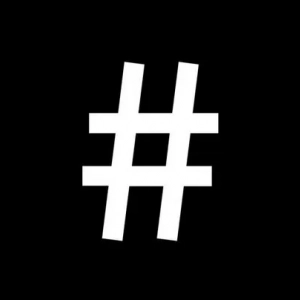 Miért van szüksége hashtagre a közösségi hálózatokban: szerep, hogyan kell használni
Miért van szüksége hashtagre a közösségi hálózatokban: szerep, hogyan kell használni Vr szemüveg: hogyan kell használni, eszköz, leírás és vélemények
Vr szemüveg: hogyan kell használni, eszköz, leírás és vélemények Quizlet alkalmazás: hogyan kell használni?
Quizlet alkalmazás: hogyan kell használni? Viasz és szemöldök árnyék - hogyan kell használni, funkciók és ajánlások
Viasz és szemöldök árnyék - hogyan kell használni, funkciók és ajánlások